




これは、望ましくない経験から学ぶもののもう一つです。 あなたがシステムクラッシュを経験した大多数の人であれば、保存されたメール、連絡先、雑貨の電子メールデータの損失に伴う髪の裂け目に共感します。
その好ましい電子メールクライアントは、スタンドアロンマシン上のMicrosoft Outlook2007である人のために、ここでは、Microsoft Outlookのデータをバックアップし、ストレスを回避し、データを保存する五つの方法があります。 以下はデータファイルのみに適用され、ツールバーの設定、署名ファイル、プロファイルエントリには適用されません。
-
-
Outlookファイルを手動でコピーする
- XPのデフォルトの場所は次のとおりですC:/Documents and Settings/%username%/Local Settings/Application Data/Microsoft/Outlook/
- Vistaのデフォルトの場所はCです:/ユーザー/%ユーザー名%/AppData/Local/Microsoft/Outlook/
-
Outlookは、拡張子を持つ単一のファイルにすべてのメール情報を格納します”。”とコメントしている。 “パーソナルストレージテーブル”ファイルは、メール、連絡先、ジャーナル、メモやカレンダーエントリのようなすべてのアカウ
PSTファイルには、ファイル-データファイル管理-データファイルタブを選択してアクセスすることもできます。 個人用フォルダを選択し、[フォルダを開く]をクリックします”¦
ファイルを見つけた後、別のドライブ、CD-ROM、USBドライブなどの安全なスペースにバックアップするのは、コピー&ペーストの簡単なプロセスです。
データを復元するには、ファイル-開く-Outlookデータファイル””に移動し、バックアップ場所を参照してファイルを選択します。 エラーが発生した場合は、PSTファイルの[プロパティ]タブの[読み取り専用]属性を右クリックして選択解除します。
-
-
あなたのOutlookファイルを再配置
我々は別のパーティションに保存することにより、害の方法から私たちの他の貴重なファイルを保つのと同じように、我々はまた、OutlookのPSTファイルのデフォルトの場所を変更することができます。 ここではウォークスルーです”¦
-
- Outlookを閉じる
- 前に述べたように、デフォルトのパスを使用してPSTファイルを見つけます。
- 別のパーティションにコピーします。
(予防措置として、古い場所にPSTファイルの名前を変更します。 たとえば、Outlookを変更します。outlookへのpst。古い。 何かが失敗した場合は、古いファイルに戻ることができます。)
- Outlookを再起動する-プロンプトが表示されたら、参照ボタンを使用してOutlookを新しい場所に移動します。
- 新しいパスでカスタマイズしたウィザードルールを更新します。
-
-
インポートとエクスポートは、
を助けますこれは、任意の指定された場所にメールフォルダをエクスポートする5ステップのプロセ Outlook2007のインポートとエクスポートでは、個人用フォルダ全体または選択したフォルダを別の場所(またはパーティション)にエクスポートできます。
-
- ファイル-インポートとエクスポートをクリッ”¦
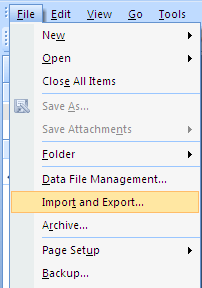
-
- ファイルへの書き出しを選択します
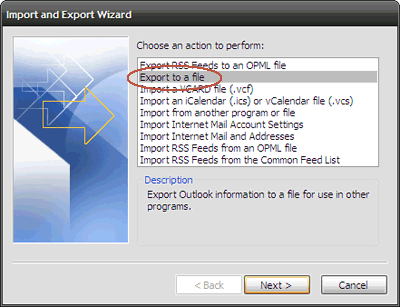
-
- 個人用フォルダファイルを選択します(.pst)
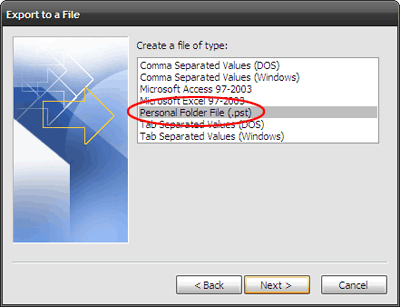
-
- エクスポートするフォルダを選択します-例:個人用フォルダ。 個人用フォルダ内にすべてのサブフォルダ(連絡先など)を含める場合は、[サブフォルダを含める]をオンにします。 フィルタを使用して選択的バックアップを設定して、特定のメッセージをエクスポートできます。
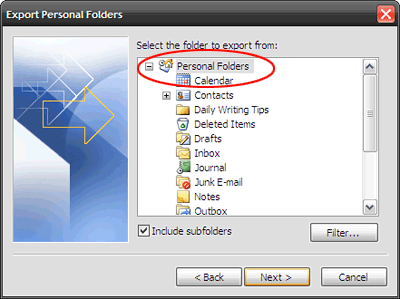
-
- エクスポートしたファイルを保存する安全な場所を選択します。 完了ボタンを押すと、ジョブが終了します。
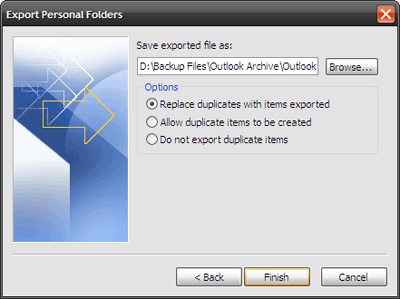
-
-
データを復元するには、同様にファイル-インポートとエクスポート”¦-別のプログラムまたはファイルからインポート-個人用フォルダファイル(。pst)-バックアップの場所を参照し、”終了”をクリックします。
注:インポートとエクスポートの方法は、ビューオプション、フォーム、権限、ルールとアラート、または自動アーカイブ設定などのユーザーセットの設定(フォルダデザインプロパティなど)をバックアップしないため、神聖ではありません。
-
-
レスキューへの個人用フォルダバックアップアドイン
-
以前のステップは、眠りに私たちの間で恥ずかしがり屋の仕事を送るかもしれません。 Microsoft Outlookアドインの助け-“個人用フォルダバックアップ”私たちに数回のマウスクリックを保存します。 それは単に指定された場所に定期的にPSTファイルのバックアップコピーを作成します。
159KBのダウンロードがインストールされている場合は、File-Backupを参照します。 ツールのオプション設定では、バックアップの頻度、バックアップするファイル、およびバックアップする場所を選択できます。
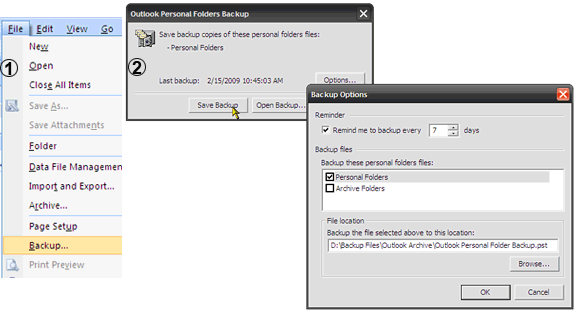
個人用フォルダバックアップアドインは、Outlook2007、2003、および2002でサポートされています。
-
-
サードパーティ製のソフトウェアのために行く
-
ここでMakeUseOfで,私たちは、サードパーティ製のソフトウェアの話地面の多くをカバーしています.あなたは上のポストを見つけることができます5バックアップあなたの電子メールを維持する方法とAmic電子メールバックアップツール上のもの.
サードパーティのソフトウェアは、複数のクライアントに対処する必要がある状況で保証されています。 私の謙虚な意見では、Microsoft Outlookデータのバックアップのみを検討している場合、上記の列挙されたソリューションは効果的なセーフティネットになる可能性があります。
Microsoft Outlook2007の電子メールをまだバックアップしていますか? これらの順向のステップを今取ることは胸焼けを後で救うことを考えるか。 私たちに知らせてください”¦
Saikat Basuは、インターネット、Windows、および生産性のための副編集者です。 MBAと十年の長いマーケティングのキャリアの汚れを除去した後、彼は今、他の人が彼らのストーリーテリングのスキルを向上させるのを助ける 彼は行方不明のオックスフォードカンマを見て、悪いスクリーンショットを嫌っています。 しかし、写真、Photoshop、および生産性のアイデアは、彼の魂を落ち着かせます。
サイカットバスより